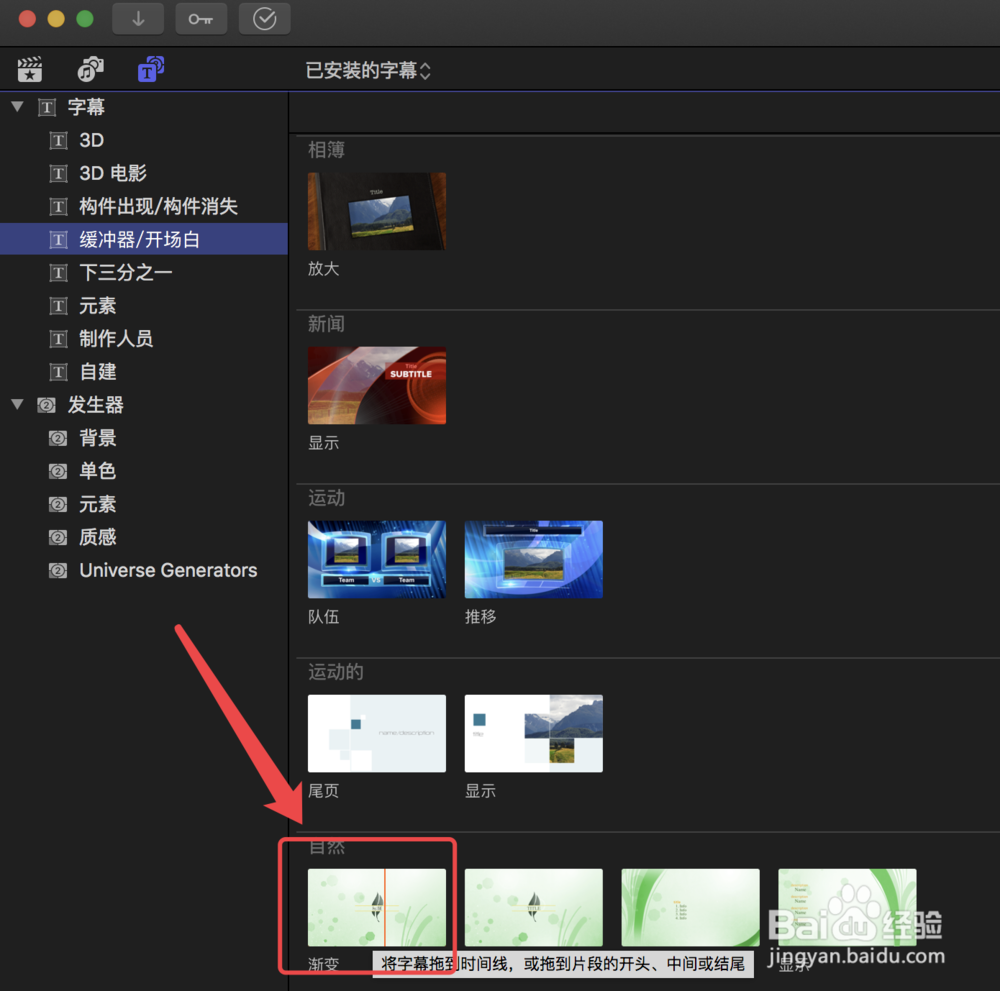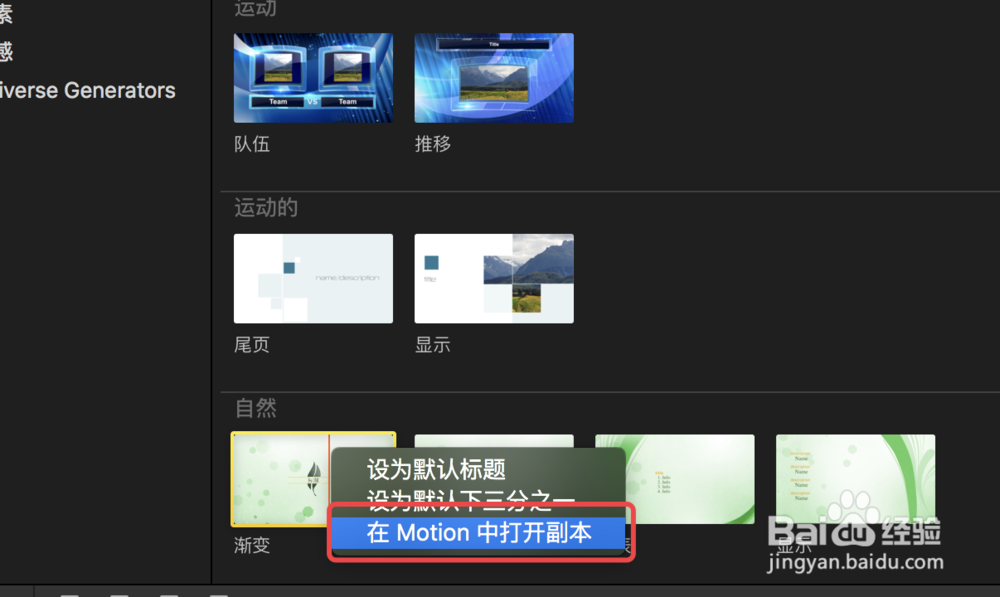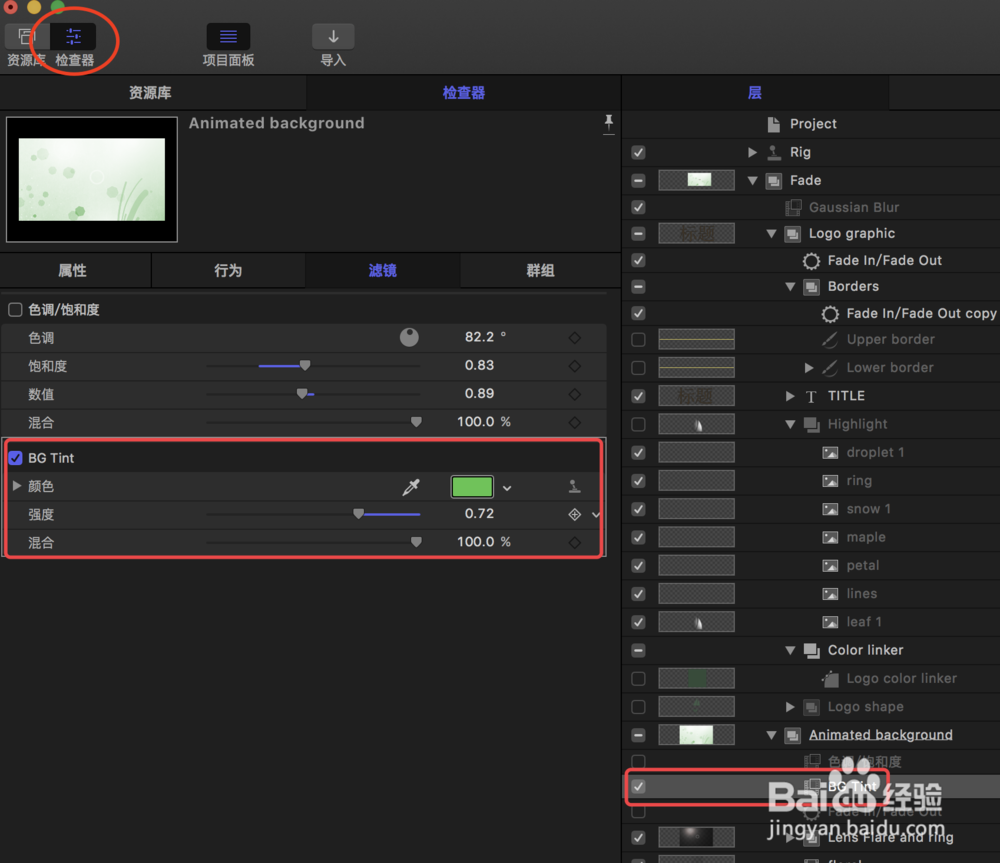1、首先Final Cut Pro X与Motion版本最好匹配,我现在使用的都是最新版。在Final Cut Pro X中预置了一些模板,如图所示。
2、一般这个模板在Final Cut Pro X中是只能修改文字部分的。
3、如果想修改其他的部分,比如各个层级的内容、颜色、动画等,我们就需要在Motion中修改。我们在需要修改的模板上面右键-在Motion中打开副本。
4、这样我们的修改自由度就大了,我们可以发现此模板是由好多层构成的,原理和AE类似,我们可以分别对各个层进行编辑,比如我们可以去除一些图层,或者修改某个图层的颜色。
5、比如我们选中背景图层,打开检查器窗口(相当于AE的F3特效窗口),我们发现背景图层使用了BG tint滤镜(相当于AE的特效),我们可以修改BG tint滤镜的参数,还可以为背景图层添加更多的色彩滤镜。
6、修改好后,我们怎么回到Final Cut Pro X中呢,我们可以点击文件-存储为。
7、然后我们指定好模板名称、类别、主题,点击发布。(注意类别)
8、我们回到Final Cut Pro X,就可以在存储的对应类别中找到刚刚发布的被修改的模板。
9、这样这个模板的其他部分就修改好了,而且也可以和其他自带模板一样拖入时间线使用了,这就实现了Final Cut Pro X与Motion的互相配合使用。如图为修改前后的对比图。